在CentOS上通过RPM包安装MySQL是一项常见的任务,特别是在需要特定版本或离线安装的场景下,以下是详细的安装步骤和注意事项:
安装前的准备
1、系统要求:确保你的系统是CentOS 7或更高版本。
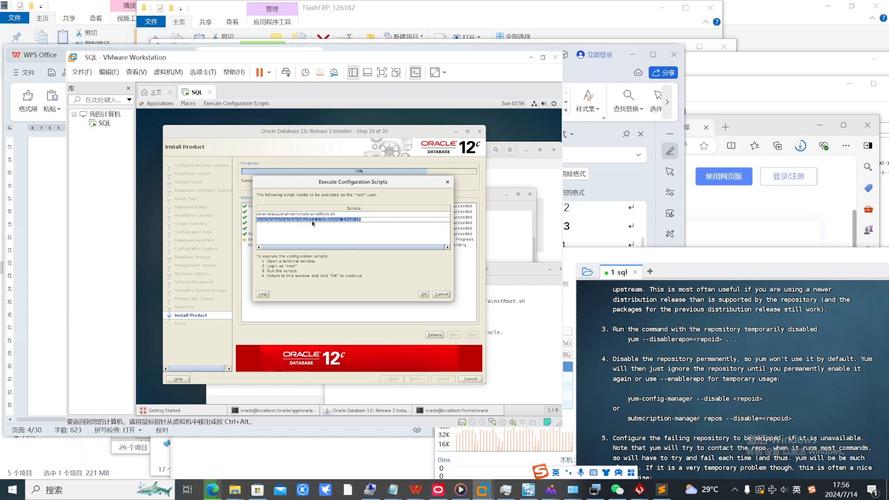
2、网络连接:虽然本文介绍的是使用RPM包的离线安装方法,但初次下载RPM包时仍需要网络连接。
3、权限:你需要有root权限或者使用sudo命令来执行安装操作。
下载MySQL RPM包
1、访问MySQL官网:导航到MySQL官方网站的下载页面。
2、选择版本:选择适合你的系统的MySQL版本,例如MySQL 8.0.27。
3、下载RPM包:下载相应的RPM包到本地计算机,例如/tmp目录。
上传RPM包到服务器
如果你的服务器没有网络连接,需要将下载好的RPM包通过U盘或其他方式上传到服务器。
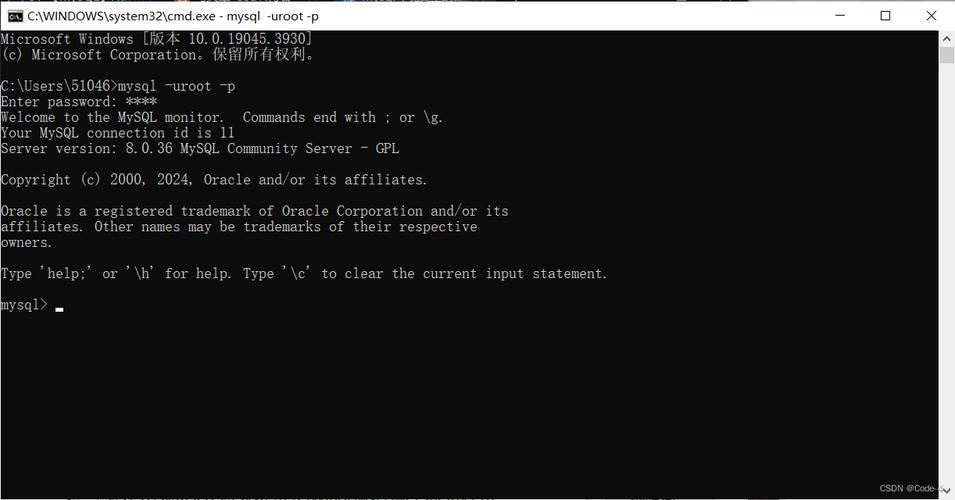
安装MySQL
1、进入RPM包所在目录:使用cd命令进入存放RPM包的目录,例如/tmp。
2、安装RPM包:使用rpm ivh命令安装RPM包。
```bash
sudo rpm ivh mysqlcommunityserver8.0.271.el7.x86_64.rpm
sudo rpm ivh mysqlcommunityclient8.0.271.el7.x86_64.rpm
sudo rpm ivh mysqlcommunitycommon8.0.271.el7.x86_64.rpm
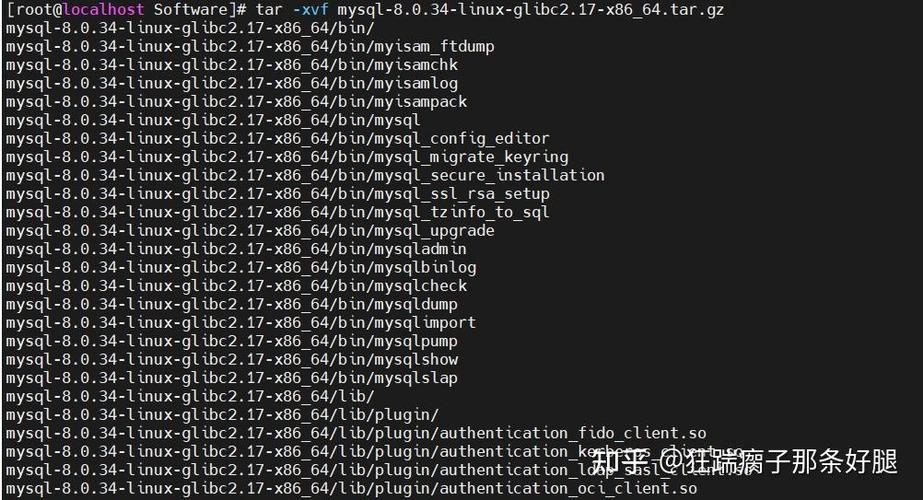
```
3、检查安装:使用rpm qa | grep mysql命令确认MySQL是否已成功安装。
启动MySQL服务
1、启动服务:使用systemctl start mysqld命令启动MySQL服务。
2、设置开机启动:使用systemctl enable mysqld命令设置MySQL服务开机自启。
安全配置
1、运行安全脚本:为了提高安全性,建议运行MySQL提供的安全脚本mysql_secure_Installation。
2、修改密码:根据提示设置新的root密码,并回答其他安全问题。
验证安装
1、登录MySQL:使用mysql u root p命令登录MySQL,输入刚才设置的密码。
2、查看数据库:登录成功后,使用SHOW DATABASES;命令查看可用的数据库。
常见问题及解决方案
1、Q1: 在执行安装命令时遇到依赖性问题怎么办?
A1: 确保所有必要的依赖包都已下载并准备好,如果缺少依赖,可以手动下载这些依赖的RPM包并一起安装。
2、Q2: 如何卸载已安装的MySQL?
A2: 使用rpm e nodeps <package_name>命令卸载,其中<package_name>替换为具体的包名,如mysqlcommunityserver,注意,这将会删除MySQL相关的所有文件和数据,请先做好备份。
通过以上步骤,你应该能够在CentOS系统上成功安装MySQL,如果在安装过程中遇到任何问题,可以参考MySQL官方文档或寻求社区帮助。










